6.1.2. Установка ПО "Клиент подписи Meta-Docs"
В данной статье описан порядок установки и настройки программного комплекса Клиент MetaEra.Docs.
Ссылка на актуальную версию Клиент MetaEra.Docs находится в главном меню боковой панели инструментов сервиса МетаЭра.Докс (Рисунок 1).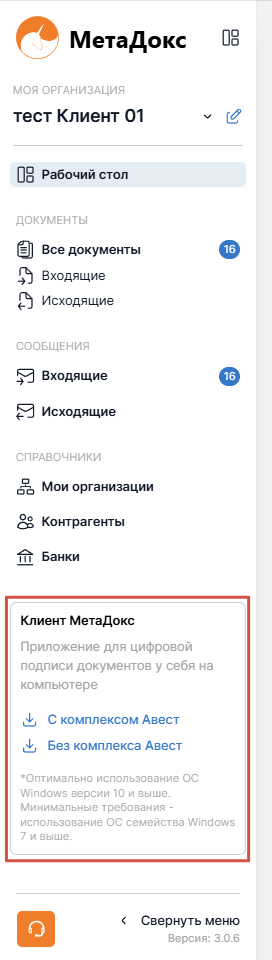
Рисунок 1
Для загрузки дистрибутива Клиент MetaEra.Docs необходимо авторизоваться в личном кабинете экосистемы МетаЭра (Подробнее>>), в главном меню боковой панели инструментов либо по виджету в основной информационной области личного кабинета Пользователя перейти в сервис ЭДО с контрагентами и нажать на кнопку Скачать (см.Рисунок 1). Путь сохранения скачанного файла зависит от настроек на компьютере пользователя (по умолчанию это папка Загрузки или Downloads).
Для начала процесса установки Клиент MetaEra.Docs необходимо запустить загруженный файл MetaEra.exe от имени администратора, нажав на него правой кнопкой мыши (Рисунок 2).

Рисунок 2
В результате чего отобразится окно Установки (Рисунок 3).

Рисунок 3
Для продолжения установки выберите компоненту Авест AvPKISetup(5.0.3.bel), установив флажок в чек-боксе (Важно! установка компоненты рекомендована, т.к. данный комплект Авест содержит все необходимые компоненты для корректной работы с ЭЦП) и нажмите Далее. В результате откроется окно Выбора дополнительных задач (Рисунок 4).

Рисунок 4
Для продолжения работы необходимо указать дополнительную задачи для установки:
- Создать значок на Рабочем столе
После выбора дополнительной задачи необходимо нажать кнопку Далее. В результате откроется окно Всё готово к установке, в котором необходимо проверить выбранные параметры и подтвердить установку, нажав кнопку Установить (Рисунок 5). Для отмены установки используется кнопка Отмена, для перехода к предыдущему шагу установки используется кнопка Назад.

Рисунок 5
После активации кнопки Установить откроется окно, в котором отображается процесс установки (Рисунок 6).

Рисунок 6
После завершения процесса установки будет отображено окно с результатами работы мастера установки (Рисунок 7).

Рисунок 7
После активации кнопки Завершить откроется окно Настройки приложения (Рисунок 8).

Рисунок 8
Идентификатор ключа субъекта - это часть сертификата электронно-цифровой подписи (ЭЦП). Указав данное значение в Клиенте MetaEra.Docs, Пользователь может подписывать свои документы группой, без ввода пароля на USB-ключ («флешка»).
Чтобы получить "Идентификатор ключа субъекта" вам необходимо:
- Открыть приложение «Персональный менеджер сертификатов» (оно устанавливается вместе с "Комплектом Абонента АВЕСТ") (Рисунок 9).

Рисунок 9
2. Войти в приложение (можно без авторизации по ключу), выбрав нужный сертификат (Рисунок 10).
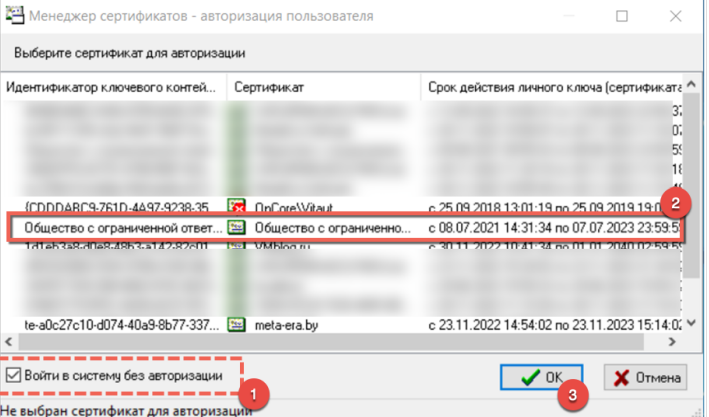
Рисунок 10
3. Найти нужный сертификат (тот, которым будут подписываться документы) в разделе Сертификаты - Личные. Нажать правой кнопкой мыши по нему и выбрать пункт Просмотр (Рисунок 11).
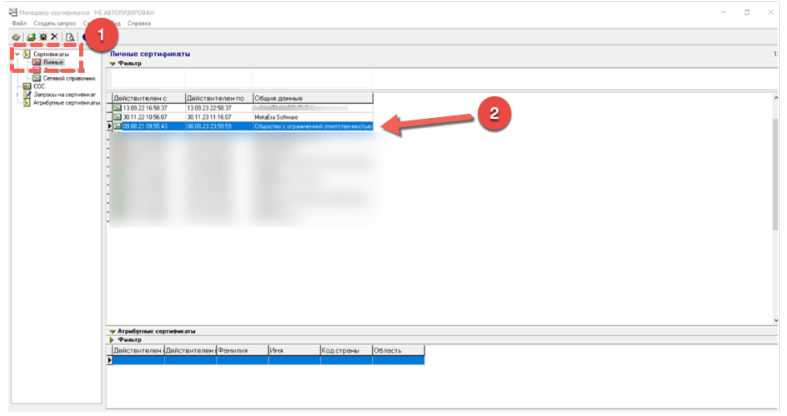
Рисунок 11
4. В открывшемся окне нажать кнопку Предварительный просмотр сертификата (Рисунок 12).
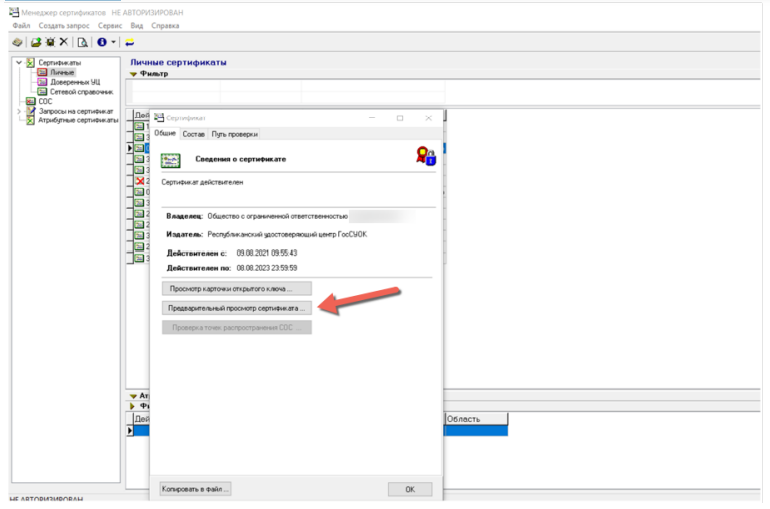
Рисунок 12
5. Найти поле Идентификатор ключа субъекта (Рисунок 13).
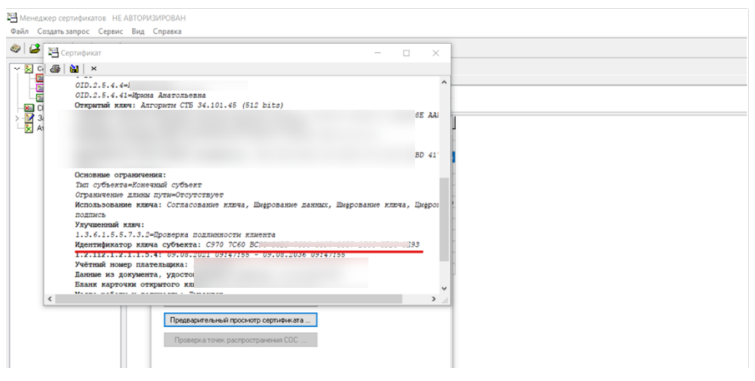
Рисунок 13
6. Ввести значение поля Идентификатор ключа субъекта в форму настроек приложения Meta-Docs без пробелов (Рисунок 14).
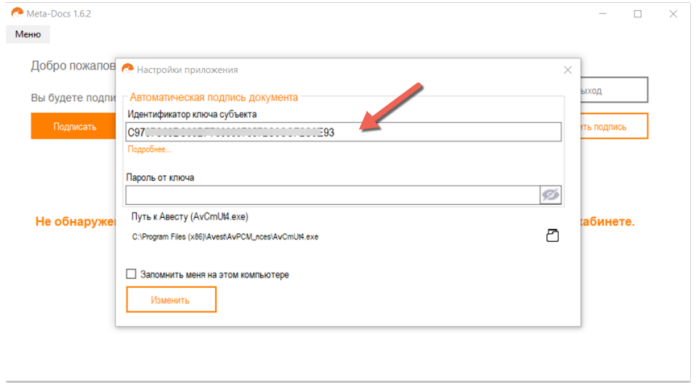
Рисунок 14
7. Указать пароль к вашему USB-ключу в поле Пароль от ключа.
Выполнив весь перечень действий, описанных выше, вы сможете подписывать документы в автоматическом режиме, не указывай каждый раз пароль к флешке.
После активации кнопки Продолжить откроется окно авторизации в подписчике Клиент MetaEra.Docs (Рисунок 15).
Рисунок 15
Логин/пароль для входа аналогичны логину/паролю для входа в личный кабинет пользователя экосистемы МетаЭра.
